AirDroid - daljinski upravljač Androida s računala, telefona i drugih mogućnosti

- 4300
- 1067
- Simon Heaney
Koristeći besplatnu AirDroid aplikaciju za Android telefon ili tablet, možete koristiti preglednik na računalu ili zaseban program za Windows 10, 8.1 ili Windows 7 za daljinski upravljač vašeg mobilnog uređaja.
AirDroid vam omogućuje slanje poruka s računala putem telefona, rad s datotekama i kontaktima na Androidu, pregledavanje fotografija, videozapisa i slušajte glazbu pohranjenu na telefonu s računala, a ne samo samo. Pored toga, programer pruža dodatne aplikacije s nekim korisnim funkcijama, što će se također razmotriti u članku. Ako vas zanimaju drugi slični uslužni programi, preporučujem vam da se upoznate sa svojim telefonom za Windows 10 i Airmore (Analog of AirDroid), a ako samo trebate poslati i čitati SMS, možete koristiti službenu metodu rada s Androidom Poruke na računalu s Googlea.
AirDroid set aplikacija i zašto su potrebni
Sve Android aplikacije s AirDroid programera mogu se naći na play tržištu. Prijave uključuju:
- AirDroid daljinski pristup i datoteke - Potrebno je instalirati na telefon, koji planiramo kontrolirati s prijenosnog računala, računala ili drugog telefona. Službena stranica: https: // reproducirati.Google.Com/trgovina/aplikacije/detalji?Id = com.Pijesak.Airdoid
- Airmiror - Omogućuje vam da se povežete s jednog telefona na drugi telefon (na kojem je instaliran AirDroid), kao i pružanje podrške korisnicima sa sljedećom aplikacijom. Dodatak na play tržištu: https: // play.Google.Com/trgovina/aplikacije/detalji?Id = com.Pijesak.Airmiror
- AirDroid daljinski podrška - Aplikacija koju korisnik može instalirati kako bi dobila brzu podršku i pomogla u rješavanju problema na Androidu od drugog korisnika, https: //.Google.Com/trgovina/aplikacije/detalji?Id = com.Pijesak.Airsos
- AirDroid Business - AirDroid poslovna verzija, u okviru ovog članka neće se razmatrati.
Ako vas zanima samo mogućnost pristupa telefonu s računala ili prijenosnog računala, dovoljno je instalirati AirDroid aplikaciju na vaš telefon, dodatne aplikacije neće biti potrebne. No, u pregledu će se također ukratko ispitati AirMirror i AirDroid daljinski podrška.
Na računalu možete koristiti jednu od sljedećih opcija veze:
- AirDroid Web - Web verzija AirDroid, radi u pregledniku, na ruskom.
- AirDroid program za Windows 10, 8.1 ili Windows 7, dostupan za preuzimanje na službenoj web stranici programera https: // www.Airdoid.com/ru/
Korištenje AirDroid za daljinski pristup Android telefonu ili tabletu
Prije početka, nekoliko nijansi: S AirDroid-om možete raditi s registracijom i bez nje, na Internetu i na lokalnoj mreži (u ovom slučaju telefon i računalo moraju biti povezani s jednom Wi-Fi mrežom).
Veza u prisutnosti registracije nije teška: dovoljno je koristiti isti račun u aplikaciji na telefonu i u programu na računalu (ili na web mjestu https: // web.Airdoid.Com/). Ali, ako, ako postoji registracija, obavljat ćete vezu s telefonom putem Interneta, a ne na kućnoj mreži, postoji ograničenje besplatnog prometa: 200 MB mjesečno: ovo će biti dovoljno za rad s porukama i obavijesti, a za nešto ozbiljnije može se pokazati da nije dovoljno. Preporučujem korištenje opcije s registracijom - Djeluje stabilnije, kada se poveže u jednoj mreži, nema ograničenja prometa.
Bez registracije dostupna je samo veza unutar lokalne mreže, ali bez ograničenja prometa. Gdje:
- Da biste koristili AirDroid na telefonu bez registracije, nakon što započnete u gornjem desnom kutu, kliknite "Skip".
- Ako planirate koristiti AirDroid Web bez registracije, za povezivanje u AirDroid aplikaciji na telefonu, otvorite karticu "Prijenos" - "Moji uređaji", a zatim kliknite gumb za skeniranje QR koda s desne strane "AirDroid Web ". Na računalu otvorite web mjesto https: // web.Airdoid.Com/ i skenirajte telefon koji tamo prikazuje kôd. Druga metoda veze: Na telefonu kliknite na web stavku AirDroid, a na računalu unesite IP adresu navedenu na zaslonu (prikazano u obliku brojeva).

- Ako trebate uključiti ruski jezik u AirDroid Web, obratite pažnju na slovo "A" u gornjem dijelu izbornika, kliknite na njega i odaberite željeni jezik.
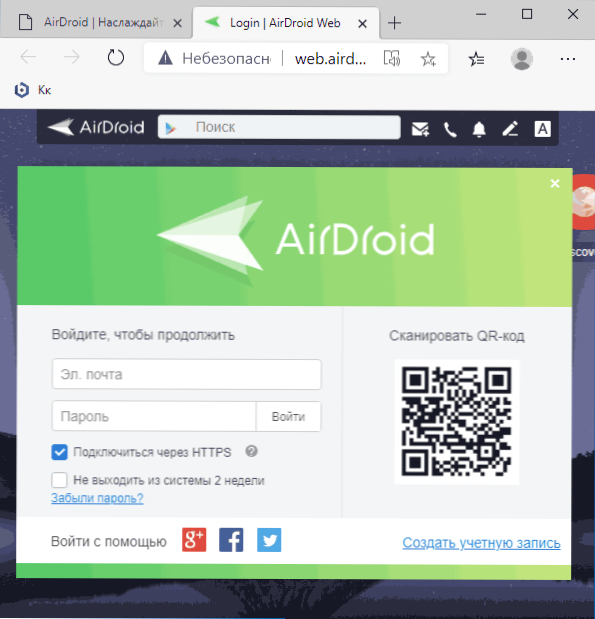
- Ako računalo koristi AirDroid program i morate se povezati s telefonom bez registracije, tada u programu na računalu kliknite gumb "Brzi prijenos" umjesto da unesete. A na telefon idite na karticu "Prijenos" - "u blizini". Nakon toga, pretraživanje mobilnih uređaja s AirDroid -om u lokalnoj mreži bit će automatski pokrenut.
Nakon povezivanja, ovisno o metodi veze, vidjet ćete jednu od dvije mogućnosti sučelja za pristup telefonu i druge radnje. U AirDroid Webu - privid radne površine, kao na snimci zaslona u nastavku.
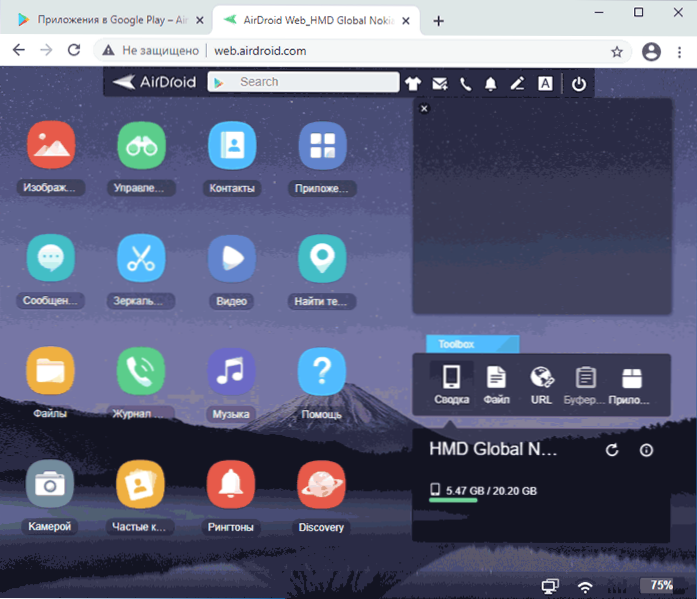
AirDroid program za računalo ima sljedeće sučelje, prebacujući između različitih radnji u koje se izrađuje pomoću gumba s lijeve strane. Integracija obavijesti s Windows 10 radi, povlačenjem datoteka s računala na lokaciju na telefon i druge značajke.
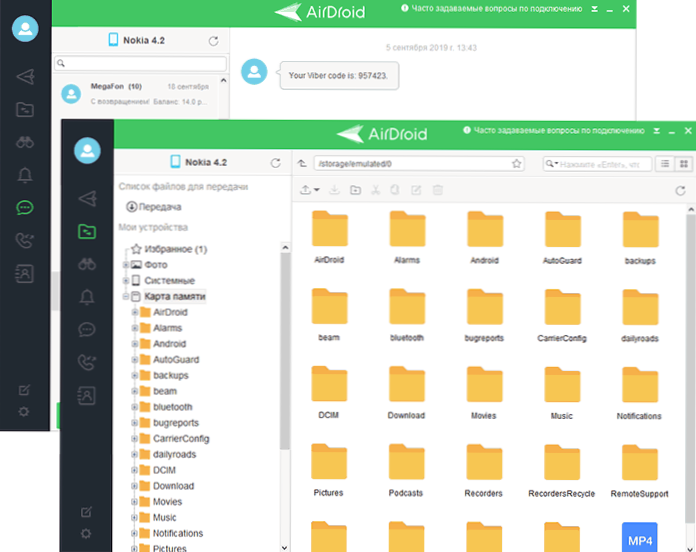
Neke radnje prema zadanim postavkama možda neće raditi dok ne date odgovarajuće dozvole u aplikaciji AirDroid na telefonu (što će vas u početku stalno tražiti).
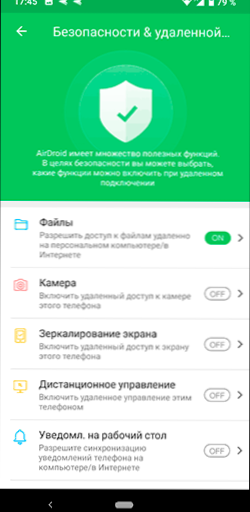
Većina dostupnih radnji u obje verzije je jasna bez objašnjenja i rada odmah nakon što dajete potrebne dozvole na telefonu.
Međutim, za funkcije upravljanja telefonom s računala (pritiskanje na zaslonu, napisali zaslon telefona s računala, skup teksta na telefonu pomoću računalne tipkovnice, daljinski pristup kameru telefona, uključujući internet) Potrebni su vam root pristup ili telefon ili pristup. Izvođenje radnji na zaslonu "Upravljanje" u programu AirDroid za Windows. Potreban:
- Uključite USB uklanjanje pogrešaka na telefonu, povežite telefon s računalom kabelom i dopustite uklanjanje pogrešaka USB -a s ovog računala (pojavit će se zahtjev na Android zaslonu).
- U AirDroid programu na računalu (web verzija nije prikladna) idite na karticu "Upravljanje", kliknite na točku "non-rot" i izvodite upute koje se nude na ovom zaslonu.
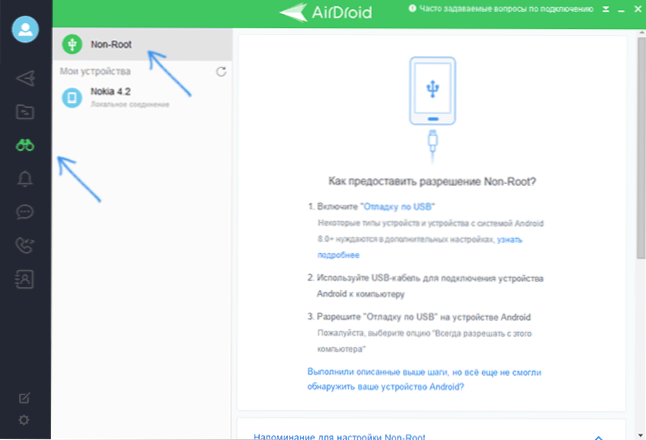
Neću detaljno opisati sve dostupne radnje: Mislim da će ih biti relativno lako shvatiti s njima. U pravilu, većina korisnika pronalazi korisne stvari poput slanja poruka i rada s datotekama na Android telefonu s računala (datoteke, fotografije, videozapisi, glazba i drugi mogu se preuzeti na telefon ili preuzeti s telefona).
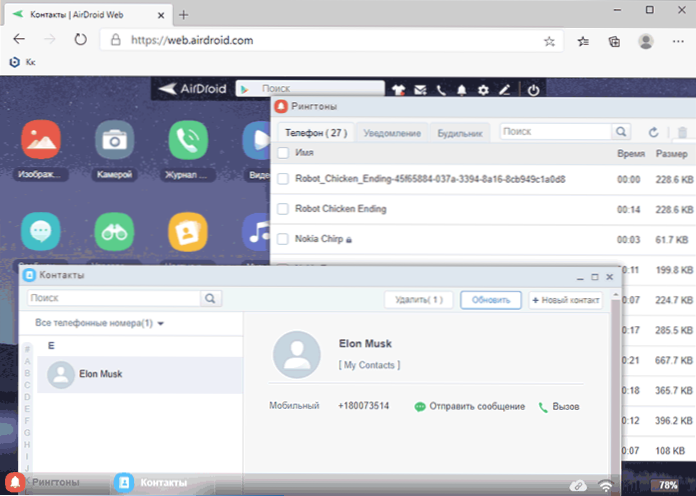
Uz to, preporučujem vam da pogledate odjeljak "Alati" u AirDroid aplikaciji na Android telefonu, gdje postoje korisne značajke poput snimanja zaslona Android zaslona.
Ostale aplikacije za razvojne programere
Na početku članka spomenuto je još nekoliko aplikacija programera AirDroid, ukratko o njima:
- Korištenje aplikacije Airmiror Možete se povezati s jednog od svojih Android uređaja s drugim uređajima na istoj platformi (na kojoj je instalirana AirDroid aplikacija). Za potpuni rad, potrebno je da se daljinski uređaj ili korijenski pristup ili da se provode radnja koja uključuje pristup funkcijama bez korijena, kao što je opisano na kraju prethodnog odjeljka.
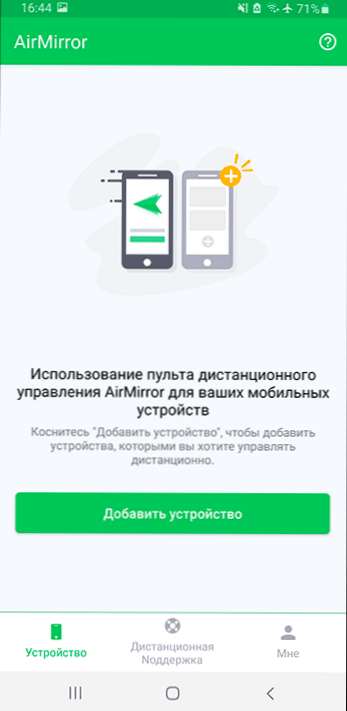
- Također, aplikacija AirMirror omogućuje vam se lako povezivanje s telefonima drugih korisnika koji će instalirati aplikaciju AirDroid daljinski podrška I obavijestit će vas o kodu veze. Možete vidjeti zaslon udaljenog uređaja, biti u mogućnosti komunicirati pomoću teksta i glasovnog chata. Neće raditi na upravljanju udaljenim uređajem, ali ako pritisnete ili izvodite geste na bilo kojem mjestu prikazanog Android udaljenog zaslona, udaljeni korisnik na ekranu također će biti prikazan klikovima i vašim gestama kako bi ih mogao ponoviti.
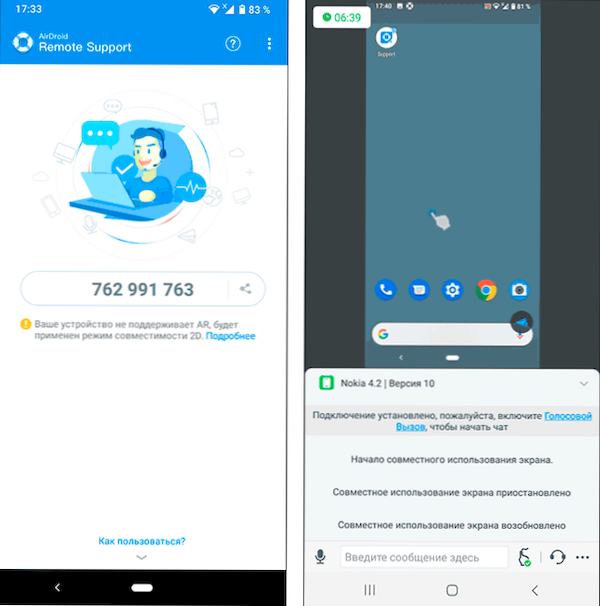
Rezimirajući, smatram mogućnost suradnje s Android telefonom s računala pomoću AirDroid jednog od najprikladnijih, a ako radite u okviru jedne kućne mreže, nećete pronaći nikakva ograničenja prometa ili druge. Sam alat se pojavio vrlo dugo (ako ne i prvi, tada jedna od prvih takvih prijava) i ima izvrsnu reputaciju. Možda će vas zanimati i materijalne neobične metode za korištenje Android telefona ili tableta.
- « Datoteka za pumpanje sustava Windows - postavka i korisne informacije
- Diskgenius - Radite s odjeljcima diskova, prijenos Windows, oporavak podataka i druge značajke »

